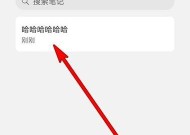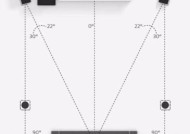三星手机视频分割方法是什么?如何操作?
- 家电百科
- 2025-06-16
- 17
- 更新:2025-05-30 04:04:54
随着智能手机性能的不断提升,越来越多的人喜欢在三星手机上拍摄视频记录生活中的美好瞬间。但有时我们只想分享视频中的某个片段,这就需要进行视频分割。三星手机自带的视频编辑器提供了简单易用的视频分割功能,让用户能够轻松实现这一需求。下面,让我们一起学习一下三星手机视频分割的具体操作方法。
一、了解三星手机视频编辑器
在开始之前,首先介绍一下三星手机视频编辑器的基本功能。三星手机通常搭载了名为“视频编辑器”或“GalaxyMovieMaker”的应用,该应用内置了多种视频编辑工具,其中包括视频分割功能。用户可以在Galaxy应用商店下载或直接使用预装在手机上的视频编辑器。
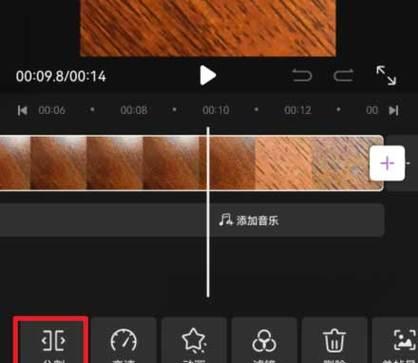
二、视频分割操作步骤
1.打开视频编辑器
在您的三星手机上找到并打开视频编辑器应用。如果找不到,可以在手机的“我的应用”或者“应用抽屉”里搜索“视频编辑器”并打开。
2.导入视频
点击“创建项目”或“新建”,然后从手机相册中选择您想要编辑的视频。如果您的手机中有最近拍摄的视频,也可以直接选择“最近”选项快速找到。
3.视频分割操作
在视频编辑界面,您会看到视频下方的时间轴,拖动时间轴上的滑块,可以预览视频内容。
开始分割:
找到您想要开始分割的时间点,点击时间轴上的小旗子图标(分割点标记)或者时间轴下方的“分割”按钮。视频将被分割成两部分。
如果需要删除分割后的某部分,选择该部分,再点击“删除”即可。
继续分割:
重复上述步骤,在需要的时点继续添加分割点。
您也可以拖动已分割的视频片段进行排序,或者合并。
4.保存或分享
完成视频分割和编辑后,点击右上角的“完成”按钮。您可以选择保存到相册,或直接分享到社交网络。
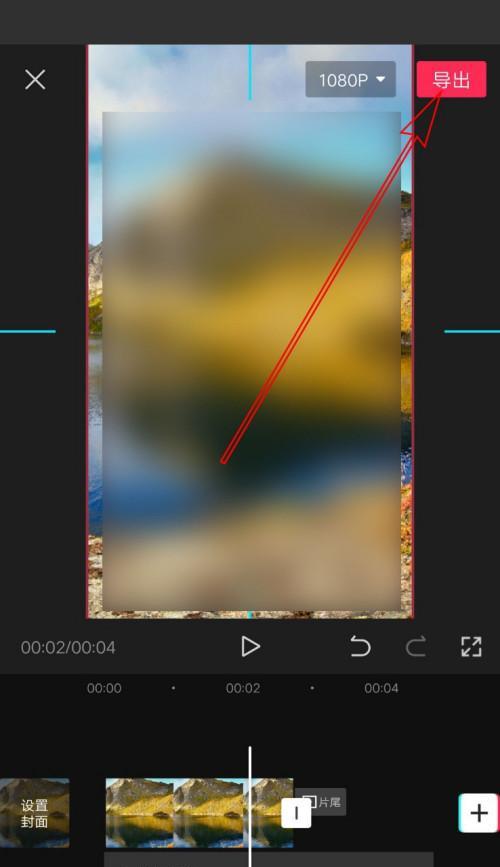
三、进阶操作技巧
1.精确分割
为了精确地分割视频,您可以在分割点附近慢放视频,这有助于找到最佳的切割时机。
2.使用标记功能
除了分割,视频编辑器还允许您在视频中标记重要场景。点击“标记”按钮并输入描述,这可以帮助您更好地记忆或向他人介绍视频内容。
3.优化视频效果
在编辑过程中,您还可以调整视频的亮度、对比度,添加滤镜、文字、音乐等,以提高视频的整体质量。
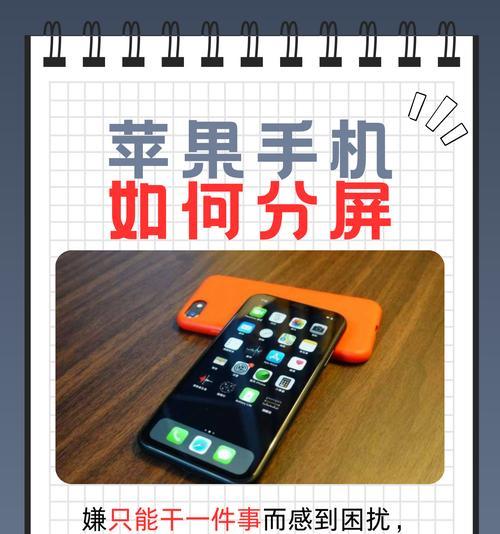
四、常见问题解答
1.视频编辑器找不到怎么办?
如果您的三星手机上没有预装视频编辑器应用,可以在Galaxy应用商店搜索并下载。确保您的手机系统更新到最新版本,以获取更好的兼容性。
2.视频分割后保存不成功是什么原因?
如果遇到保存不成功的问题,请确保您的手机内存足够,并且应用有相应的权限来访问您的相册和存储。
3.如何在手机上找回被误删的视频?
如果在编辑过程中误删了视频片段,可以查看手机的“回收站”或“最近删除”文件夹来找回。通常手机会保留您删除的内容一段时间。
五、
通过以上步骤,相信您已经掌握了在三星手机上进行视频分割的基本方法。视频编辑是一个创意和技术并重的过程,多尝试不同的编辑工具和技巧,您会发现更多有趣和实用的功能。希望本文能为您使用三星手机视频编辑器提供帮助,快去尝试吧!